Actionazでキーボードとマウスのクリックをエミュレートする

繰り返しのタスクを自動で実行したいですか?手動でボタンを何度もクリックする代わりに、アプリケーションが
多くのWindowsゲームは、Linuxで実行すると、Linuxデスクトップセッションのネイティブディスプレイ解像度を操作して、間違ったサイズに変更する可能性があります。ゲームの切り替えの解像度は非常に煩わしいものであり、多くのLinuxユーザーが修正方法を知りたがっています。そこで、LinuxでWindowsゲームがモニターの解像度を変更しないようにする方法は次のとおりです。
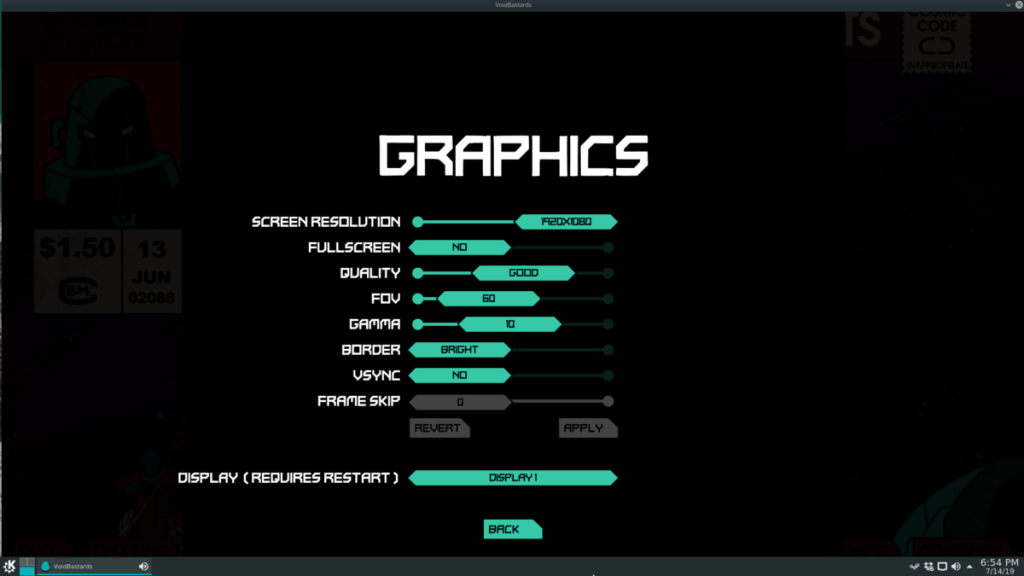
LinuxでWineを介して実行するWindowsゲームを防ぐ1つの方法は、ゲーム自体の設定に入り、「ウィンドウ」モードに変更することです。ゲームをウィンドウモードに設定するには、[設定]、[ビデオ]の順に配置し、[ウィンドウ]モードに設定します。
Windowsモードでは、Linuxデスクトップ上の他のすべてのプログラムと同様に、ゲームがウィンドウに表示されます。これにより、ゲームが表示サイズを操作できなくなります(WindowsゲームはLinuxでよく行われます)。
すべてのゲームが異なり、LinuxでWineを介してプレイしているゲームは、非フルスクリーンモードをサポートしていない可能性があることに注意してください。この場合は、このガイドで説明されている他の方法を試す必要があります。
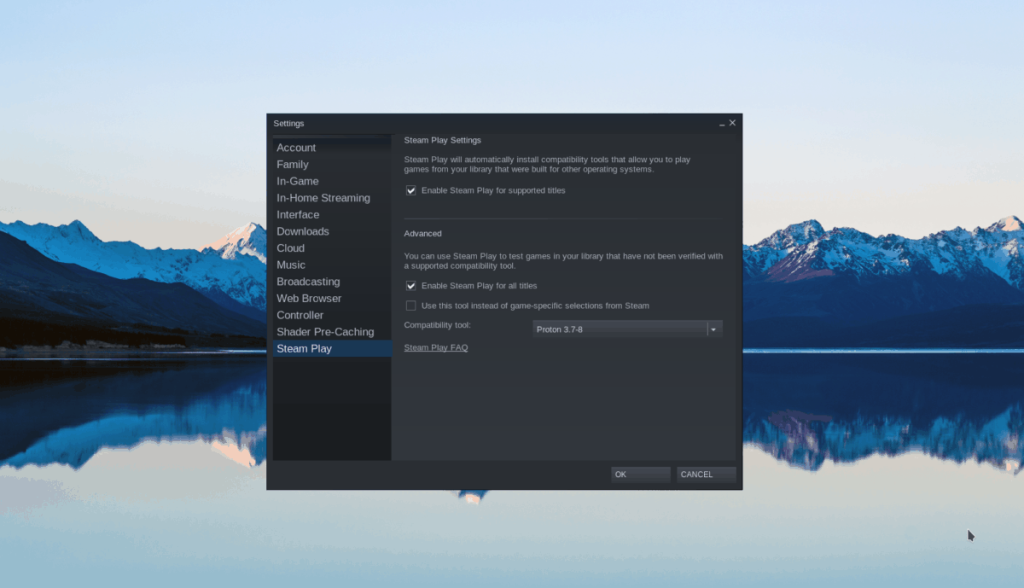
ProtonとSteamPlayは、ValveがLinux上の汎用Wineを大幅に改善するために取り組んできたテクノロジーであり、ビデオゲームの処理方法を示しています。この新しいテクノロジーの最も優れた点の1つは、構成がほとんどまたはまったく必要ないことです。また、Windowsゲームを従来のWineよりもうまく実行できるようにするLinuxの修正がいくつか付属しています。SteamPlayで遊んでいるときに、これらのWindowsゲームがLinuxデスクトップの画面解像度を台無しにする可能性ははるかに低くなります。
この方法でゲームをインストールするには、Steamの最新リリースをインストールするだけです。Linuxでこれを行うには、Pkgs.orgにアクセスして、選択したLinuxOSでアプリを動作させます。
あなたがアップし、LinuxのSteamクライアントの最新のリリースを持って実行したら、クリックしてくださいここにすべてのLinux上でSteamPlayを有効にする方法について当社の綿密なガイドに従うこと。次に、Steamライブラリでゲームを検索し、[インストール]ボタンをクリックして、SteamPlayで動作させます。
Wineには、「仮想デスクトップ」と呼ばれる機能が組み込まれています。有効にすると、この機能を使用して、実行中のアプリケーションがWindowsのアプリケーションと対話しないプログラムを実行するための安全なWindowsのようなスペースを生成できます。
仮想デスクトップ機能は、Wineを使用しているLinuxユーザーにはあまり知られておらず、そのために多くの人がわざわざそれを台無しにすることはありません。ただし、Wineを介してLinuxでWindowsゲームを実行していて、ゲーム内でSteamPlayを使用したり、ウィンドウモードを有効にしたりできない場合は、これが最善の策です。
Wineの仮想デスクトップ機能は、古いバージョンも含め、ほぼすべてのバージョンのWineでアクセスできます。とはいえ、Windowsゲームをプレイしているときにグラフィックの問題が発生した場合は、ゲーマー向けの多数のグラフィックパッチと改善が含まれているため、Wineを最新の状態にすることをお勧めします。
Wineの最新の安定バージョンに更新するには、Linuxソフトウェアアップデーターを開き、利用可能なすべてのソフトウェアパッチをインストールします。または、現在実行しているバージョンのWineからバージョン4にアップグレードする方法については、ガイドに従うことを検討してください。
Wine仮想デスクトップ機能を使用する最良の方法は、モニターの正確な画面解像度を模倣することです。したがって、モニターの解像度を使用するようにWineの仮想デスクトップを設定する前に、それが何であるかを理解する必要があります。
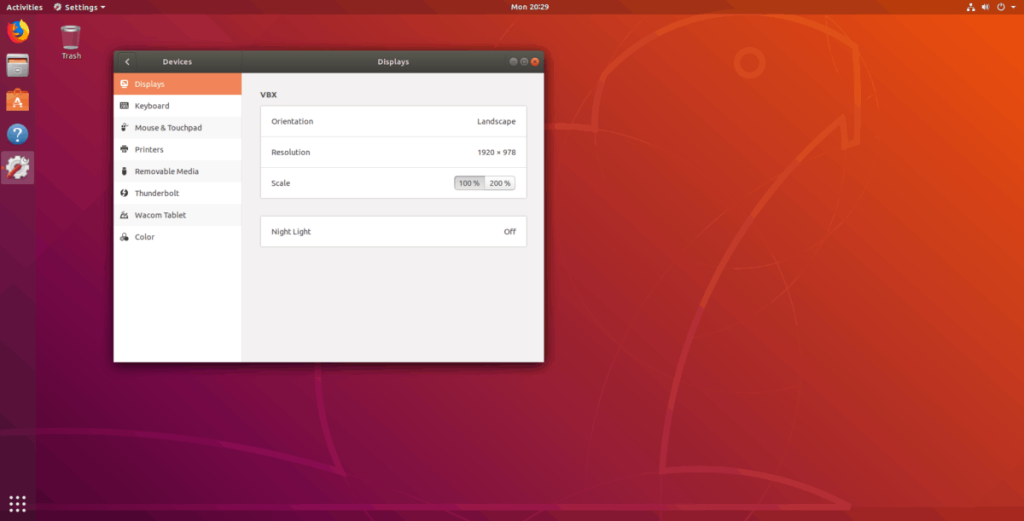
Linuxデスクトップのディスプレイ設定の内部で「ディスプレイ」または「解像度」を確認し、開きます。解像度を出力する必要があります。または、キーボードのCtrl + Alt + TまたはCtrl + Shift + Tを押してターミナルウィンドウを開き 、以下のコマンドのいずれかを入力します。
Xdpyinfo
xdpyinfo | grep '次元:'
Xrandr
xrandr | grep '*'
後で必要になるので、ディスプレイサイズ情報が一覧表示されるので、ターミナルウィンドウを開いたままにします。
Wineのすべての構成は、Wine構成アプリ内で行われます。このアプリにアクセスするには、キーボードのAlt + F2を押して、デスクトップクイックランチャーを開きます。次に、次のコマンドを起動ウィンドウに書き込んで、Wine設定にアクセスします。
winecfg
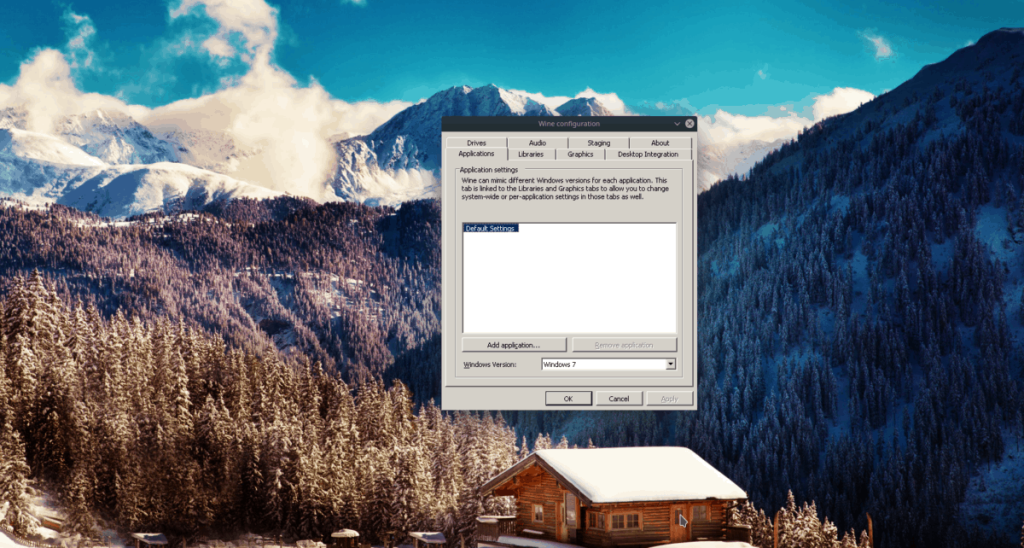
Wine構成設定ウィンドウを開くと、いくつかの異なるタブページから選択できます。「グラフィックス」というタブを見つけ、マウスでクリックしてアクセスします。
[グラフィックス]ページで、[仮想デスクトップをエミュレートする]を見つけ、その横にあるチェックボックスをオンにして機能を有効にします。次に、「デスクトップサイズ」領域に移動し、モニターのディスプレイ解像度を書き込みます。
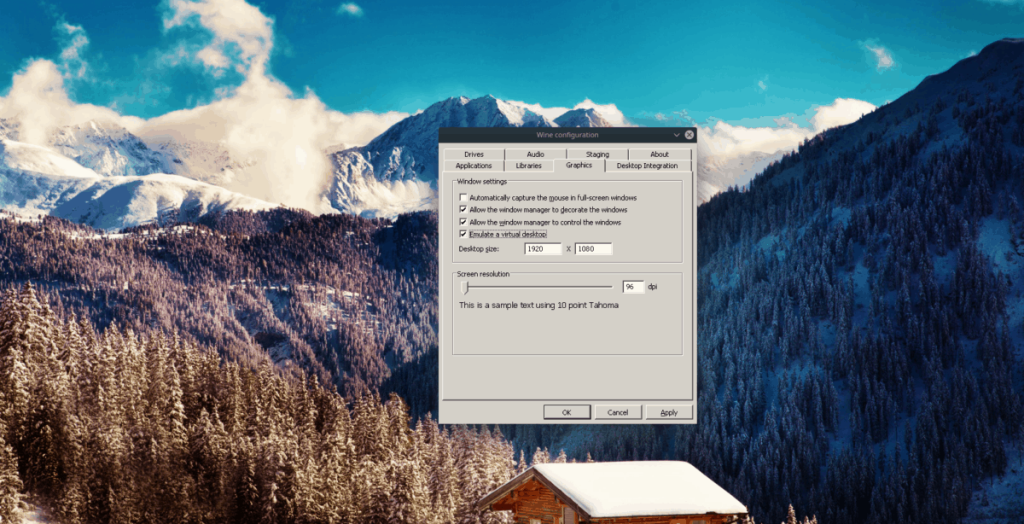
「適用」ボタンをクリックして設定を変更し、Wine仮想デスクトップ機能を有効にします。有効にすると、Linuxで実行されているすべてのWindowsゲームは、コンピューターの画面解像度を操作できなくなります。
繰り返しのタスクを自動で実行したいですか?手動でボタンを何度もクリックする代わりに、アプリケーションが
iDownloadeは、BBCのiPlayerサービスからDRMフリーのコンテンツをダウンロードできるクロスプラットフォームツールです。.mov形式の動画もダウンロードできます。
Outlook 2010の機能についてはこれまで詳細に取り上げてきましたが、2010年6月までにリリースされないため、Thunderbird 3について見ていきましょう。
たまには休憩も必要です。面白いゲームを探しているなら、Flight Gearを試してみてください。無料のマルチプラットフォームオープンソースゲームです。
MP3 Diagsは、音楽オーディオコレクションの問題を解決するための究極のツールです。mp3ファイルに適切なタグを付けたり、アルバムカバーアートを追加したり、VBRを修正したりできます。
Google Waveと同様に、Google Voiceも世界中で大きな話題を呼んでいます。Googleはコミュニケーション方法を変えることを目指しており、
Flickrユーザーが高画質で写真をダウンロードできるツールはたくさんありますが、Flickrのお気に入りをダウンロードする方法はありますか?最近、
サンプリングとは何でしょうか?Wikipediaによると、「サンプリングとは、一つの録音から一部、つまりサンプルを取り出し、それを楽器や音楽として再利用する行為です。
Googleサイトは、Googleのサーバー上でウェブサイトをホストできるGoogleのサービスです。しかし、一つ問題があります。それは、バックアップのための組み込みオプションがないことです。
Google Tasksは、カレンダー、Wave、Voiceなどの他のGoogleサービスほど人気はありませんが、それでも広く使用されており、人々の生活に不可欠な部分となっています。


![FlightGear Flight Simulatorを無料でダウンロード[楽しもう] FlightGear Flight Simulatorを無料でダウンロード[楽しもう]](https://tips.webtech360.com/resources8/r252/image-7634-0829093738400.jpg)





